“아니, 이게 무슨 일이야?” 밤새 작업한 문서가 눈앞에서 사라지려는 순간, 섬뜩한 파란 화면이 저를 맞이했습니다. ‘DRIVER_POWER_STATE_FAILURE’라는 낯선 문구와 함께 말이죠. 처음엔 바이러스라도 걸린 줄 알고 심장이 쿵 내려앉았는데, 알고 보니 많은 분들이 겪는 윈도우 블루스크린 오류 중 하나더군요.
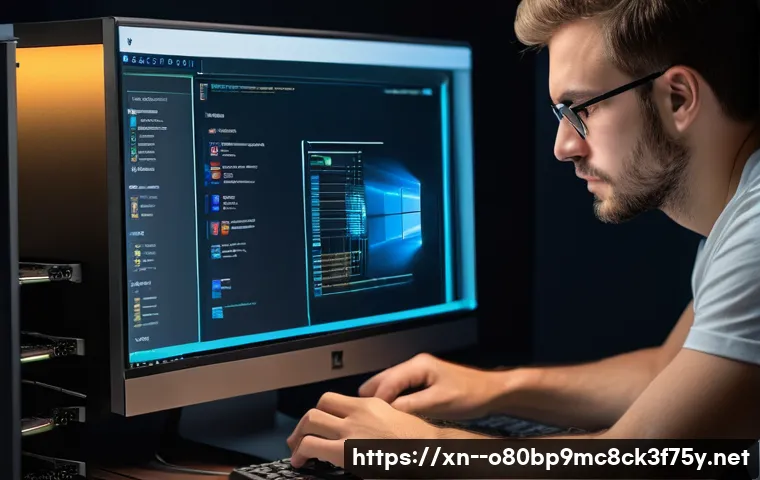
특히 노트북이나 PC가 절전 모드나 최대 절전 모드에서 깨어날 때, 혹은 그래픽 작업이나 게임 중 갑자기 픽 꺼져버리는 경험, 혹시 여러분도 해보신 적 있으신가요? 정말 당황스럽고 소중한 시간을 날려버리는 주범이죠. 저도 처음엔 막막했지만, 하나씩 해결해보면서 터득한 노하우들이 있답니다.
이제 더 이상 이 오류 때문에 스트레스 받지 마세요! 지금부터 이 골치 아픈 DRIVER_POWER_STATE_FAILURE 오류, 왜 발생하는지부터 어떻게 시원하게 해결할 수 있는지, 제가 직접 겪은 경험을 바탕으로 여러분께 확실히 알려드릴게요!
갑자기 파란 화면, 왜 내 컴퓨터가 화를 내는 걸까요?
절전 모드와 최대 절전 모드의 배신
“DRIVER_POWER_STATE_FAILURE”라는 섬뜩한 메시지를 마주했을 때, 가장 먼저 떠올랐던 건 ‘내가 뭘 잘못했지?’ 하는 자책감이었어요. 하지만 이 오류는 대부분 사용자의 잘못이라기보다는, 시스템이 절전 모드나 최대 절전 모드에서 깨어날 때, 혹은 특정 전원 상태로 전환되는 과정에서 장치 드라이버가 제대로 응답하지 못해 발생하는 경우가 많습니다.
제 경험상, 특히 노트북을 자주 들고 다니면서 전원 어댑터를 뺐다 꼈다 하거나, 잠깐 자리를 비울 때마다 절전 모드를 활용하는 분들이라면 이 오류와 한 번쯤은 마주했을 가능성이 높아요. 컴퓨터는 여러 장치들이 유기적으로 연결되어 작동하는데, 전원 상태가 바뀌면서 일부 장치 드라이버가 잠시 혼란을 겪고 시스템 충돌로 이어지는 거죠.
마치 잘 자고 있던 아이를 갑자기 깨웠을 때 칭얼대는 것과 비슷하다고 생각하시면 이해하기 쉬울 거예요. 이런 상황에서는 대부분 운영체제와 하드웨어 간의 통신 문제라고 볼 수 있습니다. 정말이지, 한두 번 겪다 보면 ‘이번엔 또 뭘까’ 하면서 파란 화면만 봐도 가슴이 철렁 내려앉는답니다.
새로운 드라이버 설치가 불러온 불상사
때로는 새로운 하드웨어를 장착하고 최신 드라이버를 설치한 후에 이 오류를 겪기도 합니다. 제가 예전에 그래픽카드를 업그레이드하면서 최신 드라이버를 깔았는데, 그 이후부터 가끔씩 DRIVER_POWER_STATE_FAILURE 블루스크린이 뜨는 거예요. 처음엔 너무 황당해서 ‘새로운 부품인데 왜 이렇지?’ 싶었죠.
알고 보니 최신 드라이버가 제 다른 하드웨어와 완벽하게 호환되지 않거나, 이전 드라이버 잔여 파일과 충돌을 일으키는 경우도 있더라고요. 드라이버는 하드웨어와 운영체제 사이의 통역사 역할을 하는데, 이 통역사가 번역을 잘못하거나 서로 다른 언어를 쓰기 시작하면 당연히 문제가 생기겠죠.
특히 고성능 그래픽카드나 사운드카드처럼 전력 소모가 크고 시스템 자원을 많이 사용하는 장치일수록 이런 드라이버 충돌이 더 빈번하게 발생할 수 있습니다. 저의 지인 중에서도 GTX970 에서 1080ti 로 그래픽카드를 변경한 후 VR을 사용하면 블루스크린이 뜬다는 사례도 있었고요.
그래서 항상 최신 드라이버만이 능사는 아니라는 걸 몸소 깨달았어요.
사소한 습관이 부른 대참사: 전원 관리 설정 점검
숨겨진 전원 설정이 문제의 핵심!
처음 이 오류를 겪었을 때, 저는 ‘혹시 내가 컴퓨터를 너무 혹사시켰나?’ 하는 생각에 전원 설정은 거의 들여다보지도 않았습니다. 하지만 의외로 이 DRIVER_POWER_STATE_FAILURE 오류의 주범이 바로 이 전원 관리 설정에 숨어있는 경우가 정말 많더라고요.
특히 윈도우 10 이나 11 에서는 기본적으로 하드웨어의 전력 소비를 최소화하기 위한 다양한 절전 기능들이 활성화되어 있는데, 이 기능들이 특정 하드웨어 드라이버와 상충하면서 문제를 일으키는 경우가 있습니다. 예를 들어, USB 선택적 절전 기능을 켜 두면, USB 장치가 연결되어 있더라도 일정 시간 사용하지 않으면 전원을 차단해 버리는데, 이때 드라이버가 갑자기 전원 차단 명령을 받으면 오류를 내뿜을 수 있죠.
저도 이 기능을 끄고 나서 거짓말처럼 블루스크린 빈도가 확 줄어드는 경험을 했습니다. 마치 컴퓨터가 ‘나도 쉬어야 하는데 왜 갑자기 깨워!’라고 투정 부리는 것 같았달까요? 작은 설정 하나가 이렇게 큰 영향을 미칠 줄은 꿈에도 몰랐어요.
PCI Express 와 링크 상태 전원 관리의 함정
전원 관리 설정에서 꼭 확인해야 할 또 다른 부분이 바로 ‘PCI Express’의 ‘링크 상태 전원 관리’ 기능입니다. 이 기능은 PCI Express 장치(그래픽카드, 랜카드 등)의 전력 소비를 줄이기 위해 사용하지 않을 때 전원을 부분적으로 차단하는 역할을 해요.
하지만 문제는 이 기능이 특정 그래픽카드 드라이버나 메인보드 칩셋 드라이버와 호환되지 않을 때 발생합니다. 저 역시 게임을 하다가 갑자기 픽 꺼지면서 블루스크린이 떴던 적이 있는데, 이 설정을 ‘최대 절전’이 아닌 ‘해제’로 변경하고 나서는 그런 일이 거의 없어졌어요.
특히 고성능 그래픽카드를 사용하는 게이머나 전문 작업자라면 이 설정을 꼭 한 번 확인해봐야 합니다. 컴퓨터가 쉬는 동안에도 모든 장치에 충분한 전력을 공급할 수 있도록 만들어주는 것이죠. 마치 우리 몸이 잠자는 동안에도 심장과 뇌가 계속 활동해야 하는 것처럼, 컴퓨터의 주요 부품들도 안정적인 전력 공급이 중요하답니다.
이 설정을 바꿀 때는 왠지 모르게 컴퓨터가 더 안정적으로 느껴지는 기분까지 들었어요.
범인은 이 안에 있다! 문제 드라이버 찾아내기
오래된 드라이버, 예상치 못한 역습
윈도우 업데이트는 꼬박꼬박 하지만, 개별 장치 드라이버 업데이트는 소홀히 하는 분들이 의외로 많습니다. 저도 한동안 그랬어요. ‘잘 쓰고 있는데 굳이 업데이트해야 하나?’ 하는 안일한 생각이었죠.
하지만 오래된 드라이버가 시스템의 최신 업데이트나 새로운 하드웨어와 충돌을 일으켜 DRIVER_POWER_STATE_FAILURE 오류를 유발하는 경우가 생각보다 많습니다. 특히 윈도우 10 이나 11 로 버전이 바뀌면서 드라이버 호환성 문제가 불거지는 경우가 많았어요.
저는 무선 랜카드 드라이버가 말썽을 일으켰는데, 인터넷이 갑자기 끊기면서 블루스크린이 뜨는 현상이 반복되더군요. 장치 관리자에서 해당 드라이버를 찾아 최신 버전으로 업데이트하거나, 제조사 홈페이지에서 직접 다운로드하여 설치하는 것만으로도 문제가 해결되는 경우가 많으니 꼭 확인해 보세요.
드라이버는 컴퓨터 부품의 수명이 다할 때까지 끊임없이 관리해줘야 하는 소모품 같은 존재랄까요?
드라이버 충돌의 숨겨진 주범
때로는 드라이버 자체가 오래돼서 문제가 되는 것이 아니라, 여러 드라이버들이 서로 충돌을 일으켜 블루스크린을 유발하기도 합니다. 특히 그래픽카드 드라이버를 여러 개 설치했거나(내장 그래픽과 외장 그래픽 드라이버 등), 사운드 카드 드라이버나 네트워크 드라이버가 다른 프로그램과 상충하는 경우가 대표적입니다.
저도 이전에 어떤 프로그램을 설치한 후부터 갑자기 블루스크린이 뜨기 시작해서 한참을 고생한 적이 있어요. 그때 드라이버 충돌이 원인일 수 있다는 조언을 듣고, 최근에 설치했던 드라이버들을 하나씩 제거해가면서 테스트해보니, 특정 가상 오디오 드라이버가 문제였다는 걸 알아냈습니다.
드라이버 충돌은 마치 여러 사람이 한정된 공간에서 서로 자기 의견만 내세우다가 싸움이 나는 것과 비슷해요. 이럴 때는 안전 모드로 부팅하여 문제가 되는 드라이버를 비활성화하거나 제거한 뒤 재부팅하여 해결할 수 있습니다. 정말 눈에 보이지 않는 싸움이라 찾아내기가 쉽지 않지만, 한 번 해결하고 나면 그렇게 시원할 수가 없죠!
하드웨어 탓? 부품 교체 전에 이것부터 확인!
메모리(RAM) 오류, 간과하기 쉬운 원인
블루스크린이 뜰 때마다 ‘컴퓨터 수명이 다했나?’ 아니면 ‘비싼 부품 바꿔야 하나?’ 하는 걱정이 앞서지만, 의외로 간단한 하드웨어 문제일 수도 있습니다. 그중 하나가 바로 메모리(RAM) 오류예요. 메모리에 문제가 생기면 시스템이 데이터를 처리하는 과정에서 치명적인 오류를 일으켜 블루스크린을 띄울 수 있죠.
제가 예전에 게임 중에 갑자기 DRIVER_POWER_STATE_FAILURE가 뜨면서 시스템이 멈추는 일이 잦았는데, 메모리 테스트 프로그램을 돌려보니 제 램 한쪽이 살짝 불량이었다는 걸 알게 됐어요. 램 슬롯에서 램을 뺐다가 다시 꽂거나, 여러 개의 램을 사용하고 있다면 하나씩 빼서 테스트해보는 것만으로도 문제 해결에 도움이 될 수 있습니다.
램은 컴퓨터의 단기 기억장치인데, 이 기억장치가 온전하지 못하면 작업이 제대로 될 리가 없겠죠. 혹시 램을 추가하거나 옮긴 적이 있다면 연결 상태를 꼼꼼히 확인해 볼 필요가 있습니다.
전원 공급 장치(파워 서플라이) 부족은 아닐까?
최근 고사양 게임이나 작업을 위해 그래픽카드 등 고성능 부품으로 업그레이드하신 분들이라면, 혹시 전원 공급 장치(파워 서플라이)가 충분한 전력을 공급하고 있는지 의심해봐야 합니다. 특히 DRIVER_POWER_STATE_FAILURE 오류는 전원 상태와 관련이 깊기 때문에, 파워 부족은 직접적인 원인이 될 수 있어요.
저의 지인 중 한 분이 그래픽카드를 업그레이드하고 나서 이 오류를 자주 겪었는데, 파워 용량이 부족해서 고부하 작업 시 전력이 딸리면서 블루스크린이 뜨는 문제였습니다. 파워 용량이 부족하면 컴퓨터는 필요한 전력을 제대로 공급받지 못해 불안정해지고, 결국 시스템 오류로 이어지게 되는 거죠.
파워는 컴퓨터의 심장이라고 할 수 있는데, 심장이 약하면 몸 전체가 힘들듯이 컴퓨터도 마찬가지입니다. 현재 사용 중인 부품들의 총 전력 소모량을 계산해보고, 파워 용량이 충분한지 점검해 보는 것이 좋습니다.
윈도우, 좀 더 현명하게 사용하는 방법
숨겨진 시스템 파일 검사, SCANNOW
솔직히 말하면, 저도 컴퓨터가 느려지거나 오류가 생기면 무조건 포맷부터 떠올리곤 했습니다. 하지만 포맷은 최후의 수단이고, 그전에 시도해볼 수 있는 간단하면서도 강력한 방법이 바로 시스템 파일 검사(SFC /SCANNOW)입니다. 윈도우 운영체제 파일 자체가 손상되거나 변조되었을 때 DRIVER_POWER_STATE_FAILURE와 같은 블루스크린이 발생할 수 있거든요.
저도 왠지 모르게 시스템이 불안정하고 자주 블루스크린이 뜰 때 이 명령어를 써봤는데, 손상된 파일을 찾아서 자동으로 복구해 주는 모습을 보고 정말 신기했던 기억이 납니다. 관리자 권한으로 명령 프롬프트(CMD)를 열고 ‘sfc /scannow’를 입력하기만 하면 됩니다.
윈도우가 스스로 자가 진단을 하고 치료하는 과정이라고 생각하면 돼요. 이 간단한 명령어 하나로 해결되는 경우가 많으니, 꼭 한번 시도해 보시길 추천합니다!
최신 윈도우 업데이트, 독이 될 수도 약이 될 수도

윈도우 업데이트는 보안 취약점을 패치하고 새로운 기능을 추가하며 시스템 안정성을 높이는 중요한 과정입니다. 하지만 때로는 최신 업데이트가 특정 드라이버나 하드웨어와 충돌을 일으켜 DRIVER_POWER_STATE_FAILURE 오류를 유발하는 경우도 있습니다. 제가 예전에 윈도우 업데이트 후부터 갑자기 블루스크린이 뜨기 시작해서 당황했던 경험이 있어요.
이럴 때는 최근에 설치된 업데이트를 제거하거나, 업데이트 기록을 확인하여 문제가 되는 업데이트를 찾아 일시 중지하는 방법도 고려해 볼 수 있습니다. 물론 대부분의 경우 업데이트는 긍정적인 영향을 미치지만, 가끔 예외적인 상황이 발생할 수 있다는 것을 염두에 두는 것이 좋습니다.
마치 감기약이 모든 사람에게 똑같이 효과가 있는 것은 아닌 것처럼요. 윈도우 업데이트를 진행하기 전에 중요한 데이터는 미리 백업해두는 습관을 들이는 것이 현명합니다.
이젠 안심! 미리 예방하는 꿀팁 대방출
정기적인 드라이버 관리와 시스템 최적화
DRIVER_POWER_STATE_FAILURE 오류를 예방하는 가장 확실한 방법 중 하나는 바로 드라이버와 시스템을 꾸준히 관리해주는 것입니다. 저는 한 달에 한 번 정도는 주요 하드웨어(그래픽카드, 칩셋, 네트워크 등)의 드라이버를 최신 버전으로 업데이트하거나, 문제가 발생할 경우 이전 버전으로 롤백하는 작업을 해주고 있어요.
또한, 불필요한 시작 프로그램이나 백그라운드 프로세스를 정리하고, 디스크 조각 모음이나 오류 검사를 정기적으로 실행하여 시스템을 최적의 상태로 유지하려고 노력합니다. 이런 작은 습관들이 컴퓨터의 전반적인 안정성을 높여주고, 예상치 못한 블루스크린을 예방하는 데 큰 도움이 됩니다.
마치 우리 몸도 정기적인 건강 검진과 꾸준한 운동으로 질병을 예방하는 것처럼, 컴퓨터도 꾸준한 관리가 필요하다는 것을 잊지 마세요.
안정적인 전원 환경 구축의 중요성
컴퓨터가 안정적으로 작동하려면 무엇보다 안정적인 전원 공급이 필수적입니다. DRIVER_POWER_STATE_FAILURE 오류가 전원 상태와 깊은 관련이 있는 만큼, 컴퓨터에 연결된 모든 전원 케이블이 단단히 고정되어 있는지, 멀티탭이나 콘센트가 노후되지는 않았는지 주기적으로 확인하는 것이 좋습니다.
또한, 파워 서플라이의 용량이 현재 사용 중인 모든 부품의 전력 요구량을 충분히 감당할 수 있는지 다시 한번 점검해 보는 것도 중요해요. 고품질의 파워 서플라이를 사용하는 것만으로도 시스템 안정성에 큰 기여를 할 수 있습니다. 저는 개인적으로 서지 보호 기능이 있는 멀티탭을 사용하고 있는데, 갑작스러운 과전류로부터 컴퓨터를 보호해 주는 효과도 있어서 안심하고 사용할 수 있답니다.
안정적인 전원 환경은 컴퓨터의 수명 연장에도 큰 도움이 된다는 사실!
| 오류 증상 | 주요 원인 | 즉시 시도해볼 해결책 |
|---|---|---|
| 절전/최대 절전 모드 후 블루스크린 | 전원 관리 설정 충돌, 구형 드라이버 | 전원 관리 옵션 변경, 드라이버 업데이트/롤백 |
| 게임/고부하 작업 중 블루스크린 | 그래픽 드라이버 문제, 파워 부족, RAM 불량 | 그래픽 드라이버 재설치, 파워 용량 확인, RAM 테스트 |
| 윈도우 업데이트 후 블루스크린 | 업데이트 파일 손상, 드라이버 호환성 문제 | 최근 업데이트 제거, SFC /SCANNOW 실행 |
| 컴퓨터 전반적인 불안정성 동반 | 시스템 파일 손상, 하드웨어 불량(HDD/SSD) | SFC /SCANNOW, 디스크 오류 검사, 하드웨어 점검 |
그래도 안된다면? 전문가의 도움이 필요할 때
혼자서는 해결하기 어려운 하드웨어 고장 진단
위에서 설명한 다양한 방법들을 시도해 보았는데도 여전히 “DRIVER_POWER_STATE_FAILURE” 블루스크린이 계속 나타난다면, 이제는 전문가의 도움을 고려해 볼 시점입니다. 사실, 소프트웨어적인 문제나 드라이버 충돌은 직접 해결할 수 있는 경우가 많지만, 하드웨어 자체의 고장은 일반 사용자가 정확히 진단하고 수리하기가 거의 불가능하거든요.
특히 메인보드 불량이나 CPU 문제, 혹은 파워 서플라이의 미묘한 이상 전압 등은 특수 장비와 전문 지식 없이는 원인을 찾아내기가 매우 어렵습니다. 저도 컴퓨터를 꽤 오래 만져왔지만, 도저히 답이 안 나올 때는 주저 없이 가까운 컴퓨터 수리점을 찾아가곤 합니다. 무작정 부품을 교체하다가 오히려 더 큰 손실을 볼 수도 있으니, 이럴 때는 전문가에게 맡기는 것이 현명한 선택일 수 있습니다.
‘괜히 만졌다가 더 고장 나면 어쩌지?’ 하는 불안감에 시달리지 말고, 편안하게 전문가의 손길을 빌려보세요.
서비스 센터 방문 전, 마지막으로 확인할 것들
서비스 센터를 방문하기 전, 몇 가지 준비를 해두면 시간과 비용을 절약할 수 있습니다. 먼저, 블루스크린이 발생했을 때 나타나는 오류 코드(예: 0x0000009F)를 사진으로 찍어두거나 정확히 메모해 두는 것이 좋습니다. 또한, 블루스크린이 뜨는 상황(특정 프로그램 실행 시, 절전 모드 진입 시 등)과 최근에 변경한 하드웨어 또는 소프트웨어, 그리고 어떤 해결책들을 시도해 보았는지 상세하게 정리해 가면 전문가가 문제 원인을 파악하는 데 큰 도움이 됩니다.
마치 의사에게 진찰을 받을 때 증상을 자세히 설명하는 것과 같죠. 이런 정보들이 많을수록 더 빠르고 정확한 진단을 받을 수 있으니, 꼭 기억해두세요. 그리고 중요한 데이터는 미리 백업해 두는 센스도 잊지 마세요.
언제 어떤 문제가 발생할지 모르니, 소중한 정보는 항상 안전하게 보관하는 습관을 들이는 것이 좋습니다. 저도 덕분에 데이터 날릴 뻔한 위기를 여러 번 넘겼답니다.
글을 마치며
블루스크린은 생각만 해도 아찔하고 답답한 순간이지만, 대부분의 경우 차분하게 원인을 파악하고 해결하면 다시 문제없이 컴퓨터를 사용할 수 있습니다. DRIVER_POWER_STATE_FAILURE 오류도 마찬가지예요. 처음엔 너무 막막했지만, 하나씩 살펴보니 결국 해결의 실마리를 찾을 수 있었답니다.
혹시 지금 이 글을 읽는 여러분도 같은 문제로 골머리를 앓고 있다면, 오늘 제가 알려드린 팁들을 꼭 한번 시도해보셨으면 좋겠어요. 혼자 끙끙 앓기보다는, 조금만 더 용기를 내어 컴퓨터와 대화해보는 시간을 가져보는 건 어떨까요? 여러분의 컴퓨터가 다시 활짝 웃을 수 있기를 진심으로 응원합니다!
알아두면 쓸모 있는 정보
1. 윈도우 전원 관리 옵션에서 ‘USB 선택적 절전’ 및 ‘PCI Express 링크 상태 전원 관리’ 설정을 ‘해제’로 변경해 보세요. 의외의 해결책이 될 수 있습니다.
2. 최신 드라이버가 항상 좋은 것은 아니에요. 특히 그래픽카드 드라이버는 제조사 홈페이지에서 안정적인 버전으로 다시 설치하거나, 문제가 생겼다면 이전 버전으로 롤백하는 것이 도움이 될 때가 많습니다.
3. 관리자 권한으로 명령 프롬프트(CMD)를 열고 ‘sfc /scannow’ 명령어를 입력해 시스템 파일을 검사하고 손상된 부분을 자동으로 복구해 보세요. 생각보다 강력한 해결책이 될 수 있습니다.
4. 컴퓨터에 장착된 메모리(RAM)의 물리적인 연결 상태를 확인하고, 여러 개의 램을 사용 중이라면 하나씩만 장착해서 테스트해보는 것도 좋은 방법입니다. 램 불량은 블루스크린의 흔한 원인 중 하나예요.
5. 최근 고성능 부품으로 업그레이드했다면 파워 서플라이(전원 공급 장치)의 용량이 충분한지 점검해야 합니다. 전력 부족은 시스템 불안정의 주요 원인이 될 수 있답니다.
중요 사항 정리
우리 컴퓨터가 ‘DRIVER_POWER_STATE_FAILURE’라는 메시지와 함께 파란 화면을 보여줄 때, 그건 사실 컴퓨터가 우리에게 ‘도와줘!’라고 보내는 신호와 같아요. 당황하지 말고, 가장 먼저 의심해봐야 할 건 바로 전원 관리 설정과 드라이버 문제입니다. 절전 모드나 최대 절전 모드 전환 과정에서 드라이버가 제대로 반응하지 못하거나, 새로 설치한 드라이버가 기존 시스템과 충돌하는 경우가 많으니까요.
체크리스트로 빠르게 원인 파악하기
-
혹시 최근에 새로운 하드웨어를 설치하거나 드라이버를 업데이트하셨나요? 그렇다면 해당 드라이버를 다시 확인해보는 것이 우선입니다.
-
윈도우 전원 관리 옵션에서 ‘고급 전원 관리 설정’에 들어가 ‘USB 선택적 절전’과 ‘PCI Express 링크 상태 전원 관리’ 설정을 ‘해제’로 변경했나요? 많은 분들이 이 간단한 방법으로 해결을 봤답니다.
-
오래된 드라이버가 충돌을 일으킬 수도 있어요. 그래픽카드, 랜카드 등 주요 장치의 드라이버를 최신 버전으로 업데이트하거나, 문제가 발생하기 이전의 안정적인 버전으로 롤백해보는 것을 추천해요.
-
메모리(RAM)나 전원 공급 장치(파워 서플라이) 같은 하드웨어 자체의 문제일 수도 있으니, 간단한 테스트나 연결 상태 확인을 꼭 해보세요. 특히 파워 용량은 생각보다 중요합니다.
-
마지막으로, 관리자 권한으로 명령 프롬프트에서 ‘sfc /scannow’ 명령어를 실행하여 윈도우 시스템 파일에 손상이 없는지 확인해보는 것도 잊지 마세요.
이 모든 노력이 통하지 않는다면, 그때는 전문가의 도움을 받는 것이 가장 현명한 방법일 수 있습니다. 중요한 건 포기하지 않고 문제를 해결하려는 마음가짐이에요. 여러분의 컴퓨터가 다시 건강해지길 바라며, 오늘 알려드린 팁들이 큰 도움이 되기를 바랍니다. 궁금한 점이 있다면 언제든 다시 찾아주세요! 여러분의 스마트한 디지털 라이프를 항상 응원합니다!
자주 묻는 질문 (FAQ) 📖
질문: DRIVERPOWERSTATEFAILURE, 도대체 이 오류는 왜 뜨는 건가요?
답변: 아, 정말 당황스럽죠? 저도 처음엔 깜짝 놀랐습니다. DRIVERPOWERSTATEFAILURE는 쉽게 말해 우리 컴퓨터가 ‘전원 상태’를 바꿀 때, 그러니까 절전 모드로 들어가거나 깨어나려고 할 때 장치 드라이버가 제때 응답하지 못해서 생기는 문제예요.
마치 약속 시간에 장치가 나타나지 않아 시스템이 ‘응답 없음!’ 하고 외치는 것과 같달까요? 특히 최대 절전 모드에서 갑자기 깨어날 때, 혹은 그래픽 카드처럼 전력을 많이 쓰는 부품이 제대로 작동하지 않을 때 자주 발생하더라고요. 제가 경험했던 바로는, 게임을 한참 하다가 갑자기 픽 꺼져버리거나, 노트북을 덮었다가 다시 열었는데 파란 화면이 뜨는 경우가 많았습니다.
드라이버가 전원 전환 과정을 제대로 처리하지 못해서 발생하는 시스템의 ‘삐끗’이라고 생각하시면 편할 거예요.
질문: 이 골치 아픈 DRIVERPOWERSTATEFAILURE 오류, 어떻게 해결할 수 있나요?
답변: 네, 이제 원인을 알았으니 해결책을 찾아봐야겠죠? 저도 이 문제를 겪으면서 몇 가지 방법으로 해결을 봤는데, 가장 먼저 해볼 만한 건 바로 ‘드라이버 업데이트’입니다. 특히 그래픽 카드 드라이버나 칩셋 드라이버는 최신 버전으로 항상 유지하는 게 중요해요.
윈도우 업데이트를 통해 자동으로 해결될 때도 있지만, 제조사 홈페이지에 직접 가서 최신 드라이버를 다운로드받아 설치하는 게 훨씬 확실하더라고요. 그리고 ‘전원 관리 옵션’을 확인해보는 것도 큰 도움이 됩니다. ‘빠른 시작 켜기’ 옵션이 이 오류의 원인이 되는 경우가 종종 있어서, 이걸 꺼보는 것만으로도 해결될 때가 있어요.
제 경우엔 오래된 외장하드 드라이버가 말썽을 부려서 업데이트하니 거짓말처럼 괜찮아진 적도 있습니다. 만약 최근에 어떤 하드웨어를 교체했거나 추가했다면, 그 부품의 드라이버를 재설치하거나 파워 서플라이 용량이 충분한지 점검해보는 것도 좋은 방법이에요. 파워가 부족해서 블루스크린이 뜨는 경우도 꽤 있더라고요!
질문: DRIVERPOWERSTATEFAILURE, 무조건 하드웨어 문제인가요? 소프트웨어 때문일 수도 있나요?
답변: 음, 많은 분들이 블루스크린 하면 ‘무조건 하드웨어 고장이다!’ 하고 지레 겁먹으시는데, DRIVERPOWERSTATEFAILURE는 꼭 그렇지만은 않습니다. 물론 하드웨어 자체의 문제일 수도 있지만, 사실 대부분은 ‘드라이버’라는 소프트웨어적인 요소나 윈도우의 ‘전원 관리 설정’ 문제일 때가 많아요.
드라이버가 낡았거나, 다른 드라이버와 충돌하거나, 아니면 운영체제 자체가 꼬여서 생기는 경우가 흔하죠. 제가 노트북을 사용하면서 겪었을 때는 특정 게임을 끝내고 나면 이 오류가 떴는데, 알고 보니 그래픽 드라이버가 최신 윈도우 버전이랑 미묘하게 충돌해서 생기는 현상이었습니다.
드라이버를 재설치하고 나니 감쪽같이 사라졌죠. 물론 파워 서플라이 용량이 부족하거나, 메모리 같은 부품에 물리적인 문제가 있을 때도 발생하지만, 먼저 드라이버와 전원 설정을 점검해보고 그래도 안 될 때 하드웨어 쪽을 의심해보는 게 훨씬 효율적이고 비용도 절약할 수 있는 방법이라고 말씀드리고 싶네요.
소프트웨어적인 문제가 훨씬 많다는 사실, 꼭 기억해주세요!
